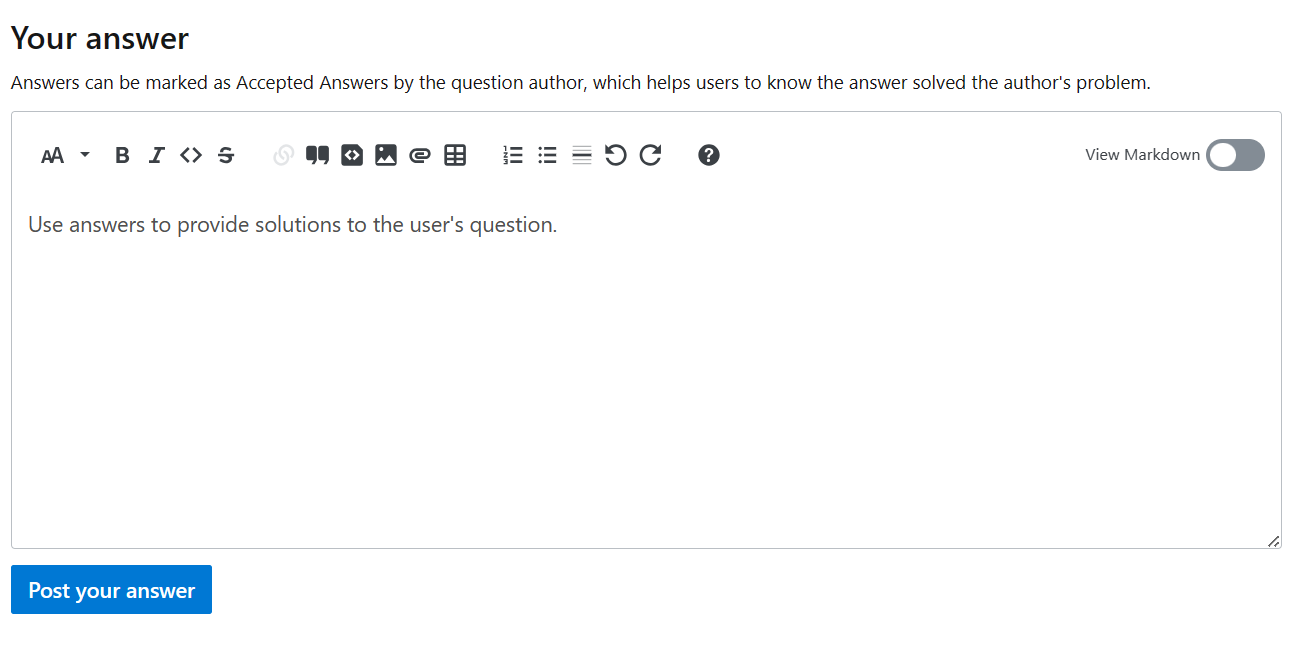Contribuire a Microsoft Q&A
Microsoft Q&A offre un posto in cui porre domande tecniche relative ai prodotti Microsoft e ricevere risposte tempestive dai tecnici Microsoft e dalla più ampia community di esperti. Tutte le domande relative alle tecnologie Microsoft sono disponibili in Microsoft Q&A. Partecipare a discussioni su Domande e risposte Microsoft aiuta a crescere le proprie conoscenze e set di competenze e aiuta gli altri a cercare informazioni simili.
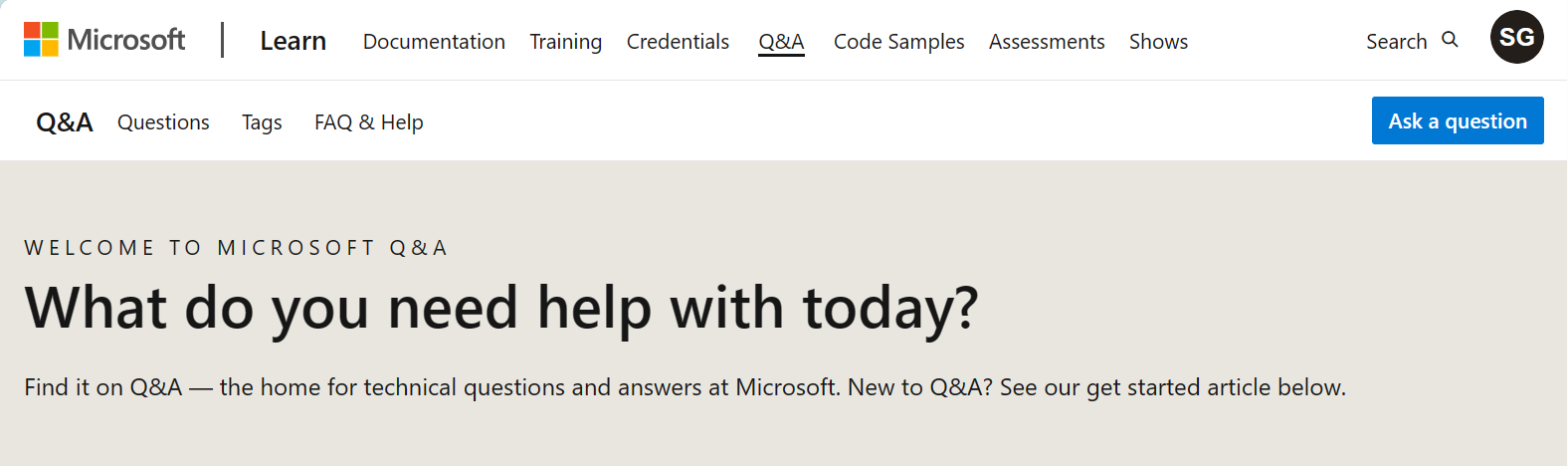
Perché pubblicare in Domande e risposte Microsoft?
Microsoft Q&A consente di creare e partecipare a discussioni con una community globale di esperti. La piattaforma ha una politica aperta alle domande, quindi sono consigliate tutte le domande sulle tecnologie Microsoft. Porre domande aiuta certamente a soddisfare le proprie esigenze tecniche specifiche. Inoltre, altri che hanno domande simili possono trovare le discussioni avviate e trarne vantaggio. È anche possibile rispondere alle domande degli altri per condividere le proprie conoscenze ed esperienze. Queste discussioni forniscono informazioni dettagliate accurate e tempestive grazie all'esperienza di diversi tecnici e utenti della tecnologia Microsoft.
Contribuire a Microsoft Q&A può anche trarre vantaggio personalmente. Aiutando gli altri a risolvere i problemi con le tecnologie Microsoft con cui si ha familiarità, è possibile migliorare le proprie competenze di risoluzione dei problemi e diversificare le proprie esperienze con tale prodotto. Contribuendo alle risposte è possibile accumulare punti di reputazione, che non solo aiutano i visitatori a trovare risposte utili, ma possono anche contraddistinguere l'autore del contributo come esperto di un argomento. Contribuire a Microsoft Q&A consente di rafforzare la reputazione online offrendo supporto a una community online.
Come contribuire a Domande e risposte Microsoft
Per pubblicare in Domande e risposte Microsoft, è necessario un account Microsoft Learn. Dopo aver creato e eseguito l'accesso all'account, passare a Microsoft Q&A.
Fai una domanda
- Per pubblicare una domanda, selezionare Poni una domanda.
- Aggiungere un titolo per la domanda nel campo del titolo. Il titolo dovrebbe riepilogare il problema o la domanda. Mentre si digita, potrebbero apparire domande simili per guidare l'utente verso domande che sono già state poste e a cui è stata data risposta.
- Aggiungere almeno un tag a ogni nuova domanda pubblicata. I tag consentono di raggruppare gli argomenti per facilitare la ricerca delle discussioni e per aiutare gli altri esperti a monitorare gli argomenti a cui rispondere. Per aggiungere un tag, digitare il nome del prodotto e scegliere tra le opzioni di tag disponibili.
- Aggiungere altri dettagli sul problema o sulla domanda nel campo corpo. È possibile usare l'editor Web avanzato per immettere i dettagli.
- Al termine, selezionare Pubblica la domanda.
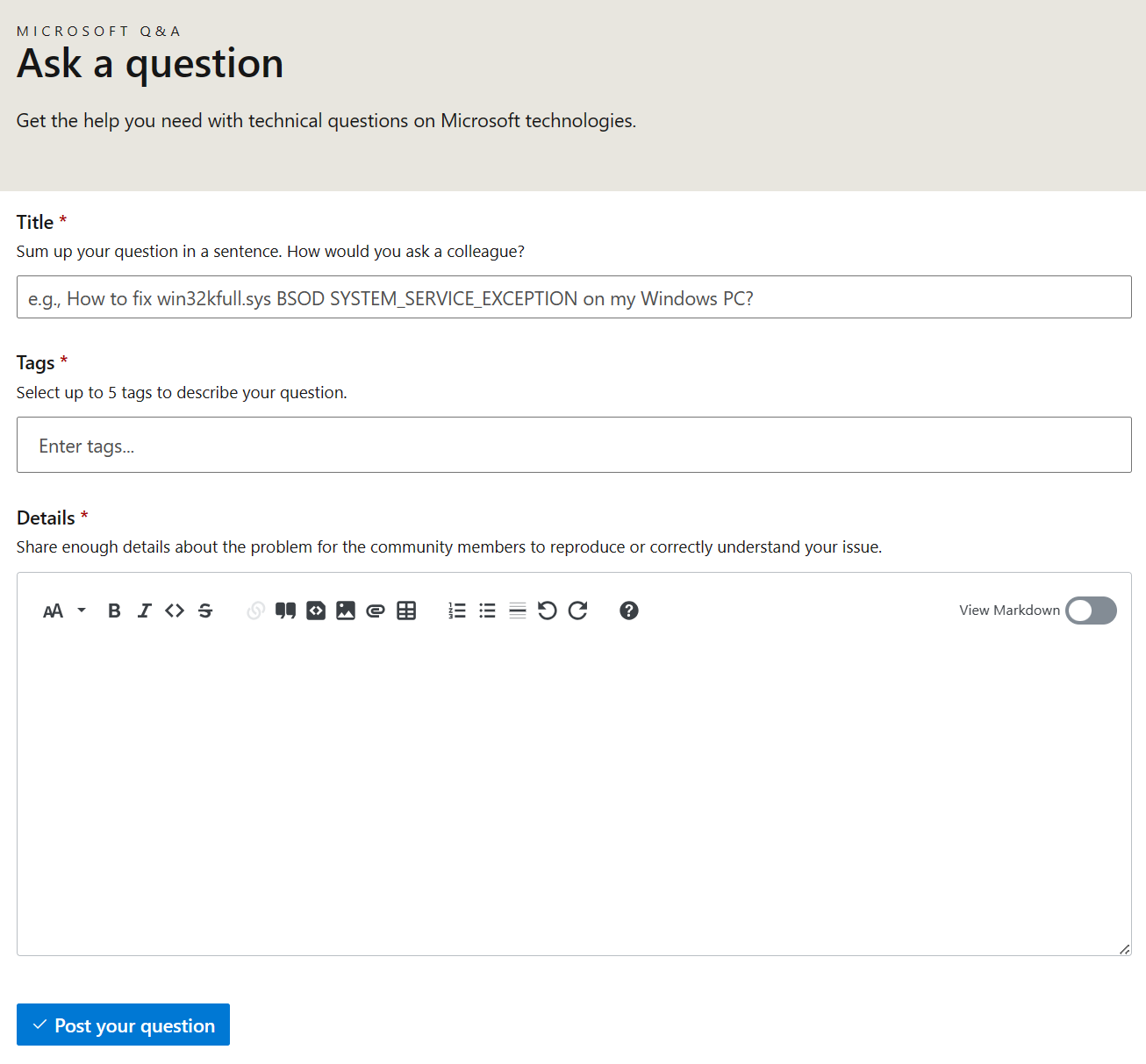
Si supponga che uno dei membri del team abbia difficoltà a integrare AI Builder con Power Automate e che si voglia aiutarlo a risolvere il problema. Passare a Domande e risposte Microsoft e selezionare il pulsante per porre una domanda. Si intitola la domanda "Come risolvere l'errore 'l'app non si apre correttamente' quando si integra AI Builder con Power Automate?". Non vedendo un tag per Power Platform, si utilizza il tag "Non monitorato". Nella descrizione, si aggiunge un ulteriore contesto alla domanda e si seleziona Pubblica la domanda in modo che gli altri possano vederla e iniziare a rispondere.
Pubblicare o valutare una risposta
- Trovare una domanda a cui si vuole rispondere.
- Scorrere verso il basso per trovare l'intestazione Risposta.
- Immettere la risposta nel campo di testo usando l'editor Web avanzato.
- Usare un oggetto
@mentionper contrassegnare l'autore della domanda e qualsiasi altro utente pertinente nella risposta. - Al termine, selezionare "Pubblica la risposta".
- È possibile valutare le risposte a una domanda pubblicata in modo che altri utenti possano vedere quali risposte hanno contribuito a risolvere il problema. Se si scopre che una risposta è stata utile, è possibile evidenziarla come "Risposta accettata". Selezionare Il problema è stato risolto? e quindi selezionare Sì. In alternativa, selezionare No per informare il team di supporto Microsoft se una risposta non è stata utile.